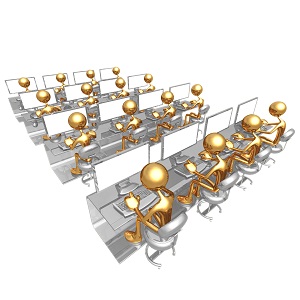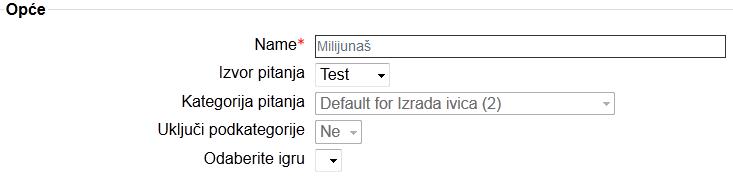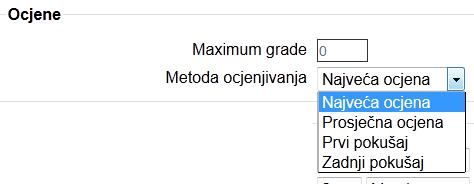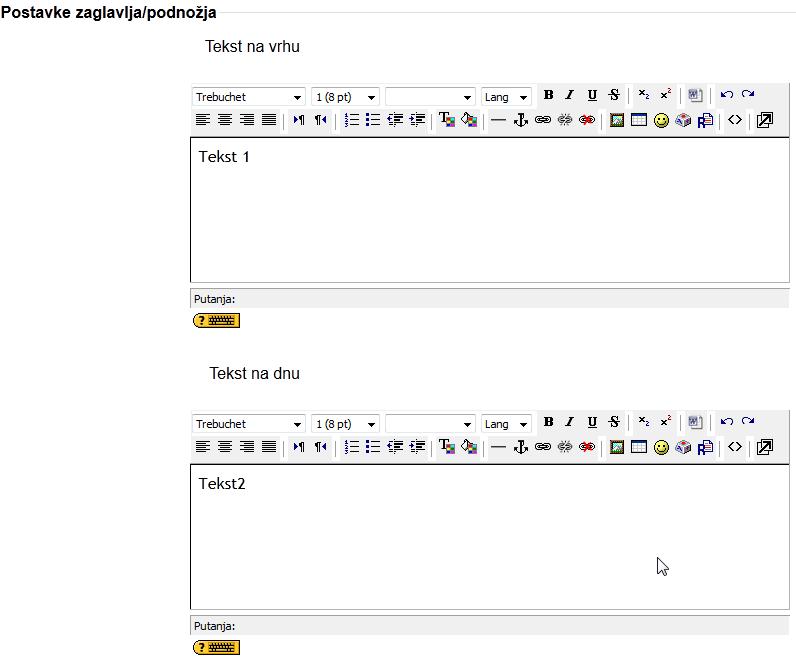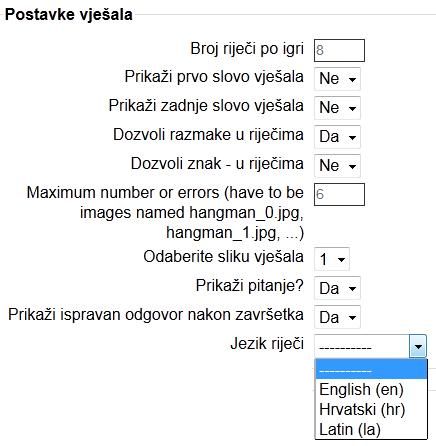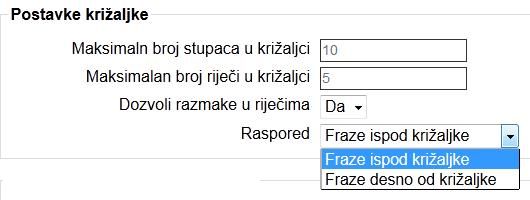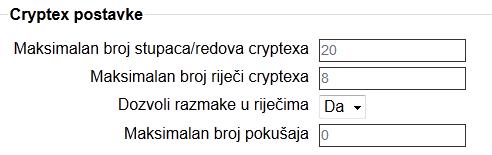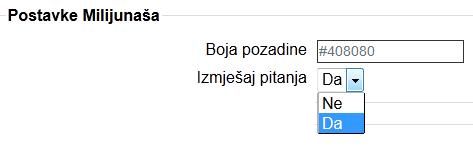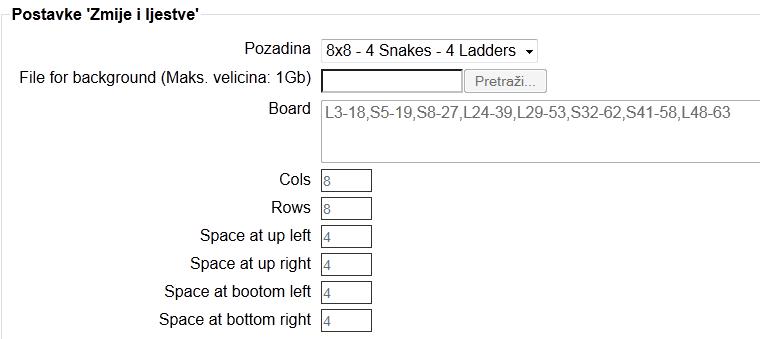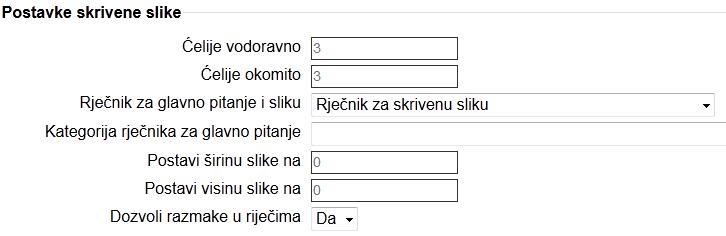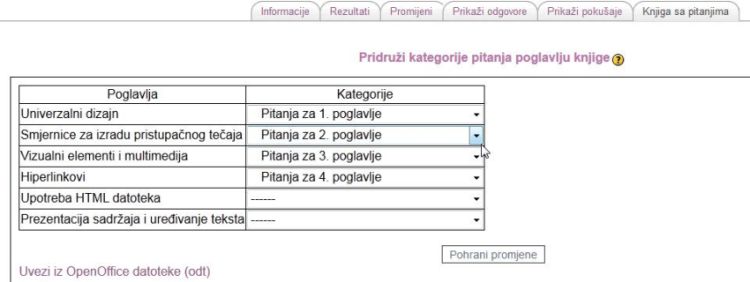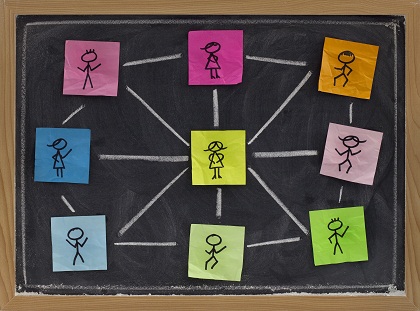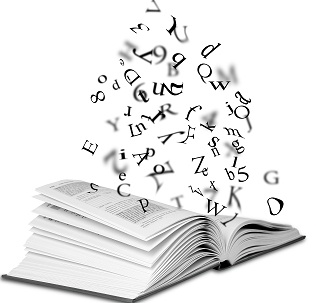Igre u Moodleu
Igre u Moodleu
| Sjedište: | Nacionalni portal za učenje na daljinu "Nikola Tesla" |
| E-kolegij: | Igre u Moodle-u |
| Knjiga: | Igre u Moodleu |
| Otisnuo/la: | Gost (anonimni korisnik) |
| Datum: | Sunday, 24. November 2024., 22:46 |
Sadržaj knjige
|
O tečaju Tečaj Igre u Moodle-u namijenjen je nastavnom osoblju osnovnih i srednjih škola kao i visokoškolskih ustanova članica CARNeta koji online tečajeve u Moodle-u žele učiniti zanimljivijim za svoje učenike i studente, te pomoću igara povećati njihovu motivaciju za učenje. Tečaj je namijenjen samostalnom učenju. Preduvjet za njegovo uspješno svladavanje je poznavanje sustava Moodle, poglavito Testova, Rječnika i Baze pitanja. Ako do sada niste koristili sustav Moodle ili trebate dodatnu pomoć predlažemo da proučite tečaj za samostalno učenje Izrada online tečaja pomoću Moodle-a. Tečaj Igre u Moodle-u izrađen je na inačici Moodle-a 1.9.9. |
|
|
|
|
|
Upute za polaznike Pristup tečaju slobodan je za sve korisnike CARNetovog sustava Moodle. Nakon pristupanja sustav vas je dodao tečaju u ulozi studenta i možete ga pregledavati neograničen broj puta. Za odjavu iz tečaja potrebno je odabrati mogućnost Ispiši me iz kolegija koja se nalazi u bloku Administracija, u lijevom stupcu tečaja, a dostupna je i u korisničkom profilu. Nakon odjave tečaj se više neće prikazivati u popisu vaših kolegija na naslovnici. Ista pravila vrijede i za tečajeve koje smo odabrali kao primjere dobre prakse. Tečaj Igre u Moodleu izrađen je u resursu koji se naziva Knjiga (eng. Book), a omogućit će vam jednostavno i lagano prolaženje kroz sadržaj. Na naslovnici tečaja, u lijevom i desnom stupcu, možete pronaći blokove koji vam mogu pomoći u učenju i snalaženju unutar tečaja. |
|
|
|
|
|
Svrha tečaja i ishodi učenja Svrha tečaja Igre u Moodle-u je upoznati nastavno osoblje s mogućnostima korištenja igara u sustavu Moodle, te kako prikladno odabrati igru i podesiti njene postavke u okruženju vlastitog tečaja. |
|
|
Po završetku ovog tečaja polaznici će moći:
|
|
| |
|
|
Sadržaj tečaja Sadržaj tečaja podijeljen je na devet poglavlja. |
|
|
|
| |
|
|
Impresum Autori tečaja: Suradnici na tečaju: Daniel Domović, CARNet Tomislav Negulić, CARNet Tečaj je nastao 2012. godine. |
|
|
Uvod Vjerujemo da ste tijekom rada u nastavi bezbroj puta razmišljali o metodama pomoću kojih učenike i studente možete privoljeti na kontinuirano učenje ili im na neki način olakšati usvajanje gradiva. Online nastava, kao nadopuna klasičnoj, može biti način da se nastavni materijali učine zanimljivijima učenicima i studentima. Moodle platforma za udaljeno učenje nudi mogućnosti koje, uz malo truda i znanja, mogu osvježiti vaše tečajeve. Jedna od tih mogućnosti je svakako modul igara. |
|
| |
|
|
Korištenje igara u nastavi Vjerojatno je mnogima poznato uvjerenje Johana Huizinge (1992.) „da je ljudska kultura izrasla i razvila se iz igre - i kao igra“, kako navodi u predgovoru svoje poznate knjige „Homo Ludens – O podrijetlu kulture u igri“. Međutim, iz našeg iskustva proizlazi da, iako se učenje kroz igru smatra poželjnim za predškolsku djecu, tijekom kasnijih faza obrazovanja sve se manje cijeni njen potencijal za učenje. Tako Dondi i dr. (2004., str. 31-33, u Pivec, 2006.) navode jedno od tipičnih mišljenja nastavnika: „Igra je igra i nema veze s obrazovanjem. Obrazovanje je ozbiljna stvar, a igre nemaju ništa sa stvarnosti. Igre nisu pouzdane, mi i naše obrazovanje zahtijevamo pouzdanost.“ Srećom, sve je više mišljenja da igre mogu imati značajnu ulogu u obrazovanju (Castell i Jenson, 2003.; Gee, 2007.). S razvojem komercijalnih digitalnih igara, javljaju se nastojanja da se entuzijazam igrača iskoristi u obrazovne svrhe (Castell i Jenson, 2003.), a digitalne igre se počinju primjenjivati i na sveučilištima i u cjeloživotnom učenju (Pivec, 2006.). Nikčević-Milković, Rukavina i Galić (2011.) navode prednosti učenja kroz igru kao što su: bolja koncentracija, veća motivacija i naglašenija aktivnost učenika. Nastavnici često koriste digitalne igre kako bi doprli do nove generacije učenika, koji su od djetinjstva okruženi suvremenim informacijsko komunikacijskim tehnologijama (Pivec, 2006.). |
|
|
Općenito o igrama u Moodle-u Igre su svakom nastavniku na tečaju jednostavno dostupne u padajućem izborniku aktivnosti. Modul igara trenutno nudi osam igara na popisu: |
|
|
Ikona igara u Moodle-u |
|
|
Igre su koncipirane na način da sadržaj uzimaju iz tri moguća izvora kreirana u tečaju: Baze pitanja, Rječnika ili Testa. Neke igre se ne mogu referirati na sva tri izvora nego samo na jedan ili dva kao što su Milijunaš te Knjiga s pitanjima, čiji izvori mogu biti Pitanja i Test odnosno samo Pitanja. |
|
|
Dodavanje igara u tečaj Dodavanje igara u tečaj je jednostavno. Za početak omogućite izmjene u tečaju odabirući gumb Omogući izmjene, a potom odaberite željenu igru iz padajućeg izbornika Dodajte aktivnost. Otvara se prozor s postavkama igre. Nakon podešavanja svih postavki kliknite na opciju Pohrani promjene. Ako ne pohranite promjene sustav neće dodati igru u tečaj. Pogledajte video demonstraciju: Dodavanje igara u tečaj je jednostavno. Omogućite izmjene u tečaju odabirući gumb Omogući izmjene a potom iz padajućeg izbornika pod nazivom Dodajte aktivnost odaberite željenu igru. Za ovu video demonstraciju odabrali smo igru Vješala. Upišite željeno ime igre, primjerice „Vješalo za 1. r azrede“. Odaberite Rječnik, Pitanja ili Test, ovisno o tome koji izvor želite koristiti za igru. Tečaj može imati više rječnika. Ovdje odaberite onaj koji želite koristiti u igri. Pojmovi unutar rječnika mogu biti smješteni u zasebne kategorije. U igri će biti korišteni samo pojmovi iz odabrane kategorije što vam uvelike može olakšati kreiranje igre. Ako niste kreirali kategorije rječnika ovu mogućnost zanemarite. Ako ste umjesto Rječnika odabrali Pitanja kao izvor odaberite željenu kategoriju pitanja. Ako ste unutar odabrane kategorije pitanja kreirali podkategorije ovdje ih možete uključiti. Na kraju, ako je izvor vaše igre Test ovdje možete odabrati koji test iz tečaja želite koristiti. Ako želite ocjenjivati igru ovdje upišite najveću ocjenu koju polaznik može dobiti nakon što riješi igru. Odaberite metodu pomoću koje će sustav ocijeniti polaznika. Omogućite korištenje dostupnosti klikom na kućice pored opcija dostupnosti. Odaberite datum i vrijeme nakon kojeg igra postaje dostupna. Odaberite datum i vrijeme nakon kojeg igra postaje nedostupna. Onemogućavanjem dostupnosti igra postaje stalno dostupna uz uvjet da je vidljiva. Odredite koliko riječi će imati svaka igra. Imajte na umu da sustav riječi bira iz izvora koji ste odabrali za kreiranje igre odnosno iz Rječnika, Testa ili Pitanja. Želite li polaznicima pomoći, dopustite da sustav prikaže prvo slovo zadane riječi. Uz prvo slovo, možete omogućiti i prikaz zadnjeg slova zadane riječi a ovu mogućnost možete iskoristiti i kao jedinu pomoć, uz isključivanje prikaza prvog slova. Ako omogućite razmak u riječima on će se pojaviti kao mogući odabir za pogađanje na kraju abecednog niza. Ako omogućite crticu u riječima ona će se pojaviti kao mogući odabir za pogađanje na kraju abecednog niza. Osnovna slika vješala koju nudi Moodle kreirana je za točno šest pogrešaka. Preporuka je da u ovaj prozor ne upisujete nikakve brojčane vrijednosti. Slika je definirana na razini sustava i trenutno je nije moguće mijenjati. Odaberite ovu mogućnost ako želite da se prikaže tekst pitanja iz baze pitanja koje je vezano za zadanu riječ. Pripazite da pitanje ne sadrži i odgovor, pogotovo ako je izvor Rječnik. Rješenje je kreirati zaseban rječnik koji ćete koristiti za igre. Ova mogućnost može doprinijeti bržem svladavanju gradiva. Polaznicima će se nakon neuspješnog pogađanja riječi prikazati ispravan odgovor. Padajući izbornik trenutno nudi jezične pakete koji se nalaze na sustavu a to su hrvatski, engleski i latinski. Ovdje možete upisati tekst koji se nalazi iznad zadanih riječi tijekom rješavanja igre. To mogu biti upute za rješavanje i slično. Ovdje možete upisati tekst koji se nalazi ispod zadanih riječi tijekom rješavanja igre a možete ga iskoristiti za dodatna pojašnjenja kao što su primjerice postoci koji se pojavljuju prilikom rješavanja i slično. |
|
Zajedničke postavke igara Igre imaju nekoliko postavki koje su jednake kod svih igara u Moodle-u. To su sljedeće postavke:
Kako ne bismo kod opisa svake igre ponavljali zajedničke postavke, navodimo ih u ovom poglavlju. |
|
| |
|
|
Opće postavke igara
|
| |
|
Ocjene
|
| |
|
Dostupnost (Timing)
Opcija vidljivosti u postavkama igre razlikuje se od opcije dostupnosti. Igra može biti vidljiva ali nedostupna za rješavanje. Ako polaznici pokušaju pristupiti igri izvan zadanog vremena sustav će prikazati obavijest o isteku ili datumu početka dostupnosti. Ako je u u postavkama igre odabrano da nije vidljiva, polaznici je ne vide niti joj mogu pristupiti, iako se nalaze u vremenskom periodu dostupnosti. Mogućnosti Dostupno od i Dostupno do mogu se koristiti i odvojeno. Onemogućavanjem dostupnosti igra postaje stalno dostupna, uz obavezan odabir vidljivosti.
|
| |
|
Postavke zaglavlja/podnožja
|
| |
|
Zajedničke postavke modula
Kreiranje grupa i grupacija unutar tečaja omogućava odvojeni rad polaznika na aktivnostima. Više o načinu kreiranja grupa i grupacija u tečaju možete doznati u nementoriranom tečaju Izrada online tečaja pomoću Moodle-a, u dijelu koji se odnosi na rad s polaznicima. 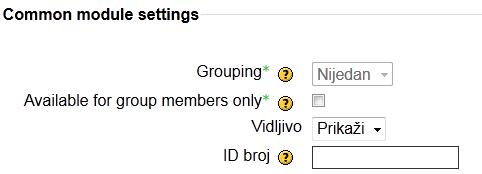 |
|
Igre i njihove posebnosti U ovom poglavlju možete doznati više o igrama i njihovim posebnostima. Posebnu pažnju posvetite izvorima pitanja koji se koriste u igrama, ali i drugim specifičnim postavkama koje definiraju izgled i način rješavanja igre. Za uvod u poglavlje pogledajte video zapis o modulu igara u Moodle-u.
|
|
Igru Vješalo uglavnom smo svi upoznali igrajući je u krugu prijatelja, koristeći papir i olovku. U Moodle-u je ona dostupna u online varijanti. Igra nudi niz slova abecede koje polaznici odabiru pokušavajući riješiti zadanu riječi ili više njih u igri. Broj riječi po jednoj igri određuje nastavnik u postavkama igre. Broj pokušaja prilikom jednog pogađanja ograničen je na šest slova. Ako se nastavnik odluči za ocjenjivanje igre u Ocjenama će se automatski kreirati posebna kolona. Povratnu informaciju o uspješnom ili neuspješnom rješavanju igre sustav javlja automatski. Postavke vješala
Postavke vješala
|
| |
|
Izvor pitanja za križaljku mogu biti Rječnik, Pitanja ili Testovi. Ovisno o broju stupaca i broju riječi sustav generira križaljku s praznim poljima. Pitanja koja se odnose na vodoravna i okomita polja prikazuju se ispod ili desno od križaljke, ovisno o tome kako je podešeno u postavkama. Polaznik odabirom stupca ili retka određuje koje polje želi rješavati. Otvara se prozor za upis odgovora iznad kojega su podaci o položaju riječi u tabeli te broju znakova u riječi. Nakon što polaznik potvrdi odgovor, riječ se upisuje u odabrano polje. Točnost odgovora može se provjeriti odabirom gumba Provjeri križaljku, nakon čega sustav u postocima prikazuje točnost odgovora. Ako je polaznik upisao premali broj slova sustav ga upozorava na broj znakova u zadanoj riječi. U nekim drugim aktivnostima unutar Moodle-a nastavnik može odrediti da svaki polaznik ima drugačiji redoslijed pitanja i odgovora. Križaljka je sama po sebi dinamična i imat će različito postavljena polja za svakog polaznika. Postavke križaljke
Postavke križaljke
Pogledajte video zapis "Izradite vlastitu Križaljku uz pomoć Moodle-a", izvor: Youtube Autor video zapisa: Frederic Nevers Dobrodošli u ovu epizodu “Poučavam uz pomoć Moodle-a”. Danas vam je potrebna instalacija Moodle-a 1.8 ili više, modul igara koji možete pronaći na internetskoj adresi moodle.org. Također, potrebni su vam Rječnici, Pitanja i Testovi koji po mogućnosti imaju kreirane kategorije. Omogućite izmjene u tečaju a potom iz popisa aktivnosti odaberite igru Križaljka. Upišite ime igre i odaberite izvor. Osobno volim koristiti Rječnike i kao što sam spomenuo, svi moji Rječnici imaju kreirane kategorije pa ih je lakše koristiti. Potom upišite najvišu ocjenu i metodu ocjenjivanja, sve se automatski upisuje u Ocjene (op.prev. misli se na administraciju Ocjena). Nakon toga morate odabrati broj stupaca u križaljci. Pripazite, dodajte dovoljan broj stupaca kako bi u križaljku stale i najdulje riječi. Htio bih dodati nekoliko riječi, zapravo najmanje deset kako bi rješavanje križaljke studentima bilo zanimljivo. Omogućit ću razmake u riječima, naravno, ako postoje riječi s razmakom. Razmaci se računaju kao slova. Zadnja mogućnost (op.prev. misli se na mogućnost Raspored – Fraze ispod križaljke ili Fraze desno od križaljke) ne radi u pojedinim preglednicima. OK, idemo se igrati. Ubrzajmo malo, svi znamo kako se rješava križaljka. Za svaku riječ postoji prozor za upis. Kada kliknete na riječ pojavljuje se prozor za upis s brojem slova na vrhu. Svaka točka predstavlja slovo. Ako je slovo pronađeno točke se zamjenjuju slovom. Ispod točaka je napisan broj slova u riječi. Razmaci su također prikazani točkama kao i slova. Kada polaznik dovrši križaljku trebao bi se prikazati rezultat. Međutim, ako polaznik riješi križaljku bez greške odnosno sa stopostotnim rezultatom taj rezultat se ne prikazuje. Riječ je o pogrešci (op.prev. misli se na pogrešku u modulu igara). OK, što se događa kada polaznik napravi pogrešku? Pa, napravimo nekoliko pogrešaka i pogledajmo što se događa. Možete vidjeti da program prilikom provjere križaljke briše slova koja tu ne pripadaju i prikazuje polaznicima rezultat dajući im priliku da isprave pogrešku. Slova su izbrisana, a riječi se mogu ponovno upisati. Ponovno, ako polaznici riješe križaljku bez pogreške ne prikazuje se nikakav rezultat. Sve što trebaju napraviti je završiti igru. Studente bi bilo dobro upozoriti da u slučaju svih točnih odgovora neće dobiti nikakvu povratnu informaciju. Unatoč tome, rezultati se spremaju u Ocjene i student ih možete pogledati nakon završetka igre. OK, hvala na pažnji i vidimo se sljedeći put. |
| |
|
Cryptex je igra koju je najlakše usporediti s osmosmjerkom. Tabela prikazuje niz naizgled slučajno poredanih slova čiji redoslijed skriva točan odgovor. Za razliku od prave osmosmjerke, određeni dio slova u cryptexu postavljen je kako bi donekle otežao put do točnih nizova. Nakon što odabere gumb Odgovor polaznik ga upisuje u za to predviđeni prozor. U tabeli sa slovima sustav će točan odgovor označiti crvenim slovima. Ako je odgovor točan sustav to pitanje više ne prikazuje. Izvor pitanja kao i kod Vješala, mogu biti Rječnik, Pitanja ili Test. Jednake su i njihove opće postavke kao i zajedničke postavke modula. Cryptex postavke
Cryptex postavke
|
| |
|
Igru Milijunaš upoznali smo preko "malih ekrana", a njena pravila vrijede i u online varijanti. Polaznik mora točno odgovoriti na postavljeno pitanje kako bi napredovao u igri i dobio šansu odgovarati na sljedeće pitanje. Točnim odgovorom osvaja određeni iznos, dok netočan odgovor znači prekid igre. Polaznik kao pomoć može koristiti standardne mogućnosti: Pola-pola (50:50), Zovi ili Pitaj publiku. U sva tri slučaja sustav sam kreira pomoć sugerirajući odgovore. Milijunaš se u cjelosti oslanja na pitanja tipa Višestruki odabir - između više ponuđenih odgovora polaznik mora odabrati onaj koji je točan. Upravo zbog koncepcije igre potrebno je pripaziti da prilikom odabira pitanja to budu ona koja imaju samo jedan točan odgovor. Kao izvor pitanja za igru mogu se koristiti pitanja iz Baze pitanja ili Testa. Postavke Milijunaša
Postavke Milijunaša
|
|
Sudoku je popularna logička igra koja potječe iz Japana. Pred igrača je postavljen veliki kvadrat s ukupno 81 poljem. Veliki kvadrat dodatno je podijeljen na 9 manjih kvadrata veličine 3x3 polja koje je potrebno popuniti brojevima od 1-9. Pravilo igre nalaže da se jedan broj smije pojaviti samo jednom u svakom stupcu, retku i bloku, odnosno 9 puta u cijelom kvadratu. Na početku igre u polja je upisano nekoliko brojeva, a igrač metodom eliminacije rješava preostala polja. Više otkrivenih brojeva unutar polja olakšava rješavanje igre. Sudoku postavke
 |
| |
|
Igra Zmije i ljestve, kao i druge koje nudi Moodle, spada u već poznate i provjerene igre. Cilj igre je da igrač što prije prijeđe polja na ploči kojih može biti 36 ili 64. Igrač napreduje u skladu s bačenom kockicom koja se nalazi desno od igrače ploče. Na bacanje kockice ne može se utjecati. Ako točno odgovori na postavljeno pitanje igrač se pomiče za broj mjesta koji je u tom trenutku bio na kocki, ovisno o položaju zmija i ljestvi na tabli. Ako igrač stane na polje gdje su ljestve i točno odgovori na pitanje, pomiče se na polje na kojem se nalazi vrh ljestava. Na taj način može preskočiti veći broj polja. Ako stane zmiji na glavu onda klizi prema dolje sve do repa ili drugog kraja zmije. Pobjednik je onaj koji dođe do vrha tabele. Izvor pitanja za ovu igru mogu biti Baza pitanja, Test ili Rječnik. Postavke "Zmije i ljestve"
|
| |
|
Skrivena slika je igra u kojoj polaznik pomoću točnih odgovora na glavno ili pomoćna pitanja otkriva skrivenu sliku. Ako polaznik odgovori točno na glavno pitanje sva polja se otkrivaju, a on uspješno rješava igru. Za svaki odgovor na pomoćno pitanje otvara se po jedno polje slike. Izvori pitanja na koja će polaznik odgovarati mogu biti Rječnik, Pitanja ili Testovi. Izvor za postavljanje slike i glavnog pitanja, međutim, može biti isključivo Rječnik koji sadrži barem jednu sliku. Nastavnik učitava sliku uz pojam koji će koristiti za glavno pitanje. Slika se učitava u prozoru za uređenje pojma, uz korištenje opcije za dodavanje priloga. Ako glavni rječnik ne sadrži niti jednu sliku nastavnik može kreirati poseban rječnik. U njega upisuje pojam koje će imati ulogu glavnog pitanja te mu pridružuje odgovarajuću sliku. Ako nastavnik kao rječnik za glavno pitanje odabere rječnik bez slike, sustav će javiti grešku, a igru neće biti moguće uspješno kreirati. Postavke skrivene slike
Postavke skrivene slike
|
| |
|
Knjigu s pitanjima uspješno ćete koristiti samo ako je sadržaj vašeg tečaja prikazan u resursu koji se naziva Book (Knjiga), kao što je to slučaj s tečajem Igre u Moodle-u kroz koji upravo prolazite. Book predstavlja specifičan način prikaza sadržaja kroz koji se prolazi pomoću strelica za navigaciju. S obzirom da pregledavanje sadržaja podsjeća na listanje knjige ovaj je resurs tako i dobio ime. Ako u vašem tečaju ne postoji sadržaj prikazan na ovaj način igru nećete moći uspješno kreirati. Knjiga s pitanjima jedina je igra koja nema posebno naznačene postavke igre, kao što je to slučaj kod drugih igara. Postavke igre nalaze se u njenim općim postavkama. Druga specifičnost je da kao izvor koristi isključivo Pitanja. Nakon svakog točno odgovorenog pitanja polaznicima se otvara sljedeći podnaslov Knjige. U postavkama igre nastavnik može birati koju knjigu sadržaja želi koristiti u igri. Nakon što igru doda u tečaj u prozoru za uređenje sadržaja pod nazivom "Knjiga s pitanjima" nastavnik svakom poglavlju pridodaje određenu kategoriju pitanja. U ovoj je igri preporučljivo kreirati posebne kategorije pitanja koje će biti vezane uz određenu Knjigu odnosno poglavlja. Opće postavke
Opće postavke
Dodjeljivanje kategorije pitanja poglavljima
|
| |
|
Praćenje rada polaznika Nastavniku na Moodle tečaju dostupne su dodatne informacije o aktivnostima polaznika u igrama – od općih informacija o broju pristupa i rješavanja pa sve do pojedinačnih rezultata. Ovi podaci nastavniku mogu pomoći da prilikom izmjene ili dopune igre ispravi nedostatke u postavkama ili izvoru igre ili, u pojedinačnom pristupu, ukaže polazniku na područja za poboljšanje. Odabirom naslova igre u središnjem stupcu tečaja nastavniku se prikazuje niz prozora sa sljedećim podacima:
Prikaz prozora Informacije
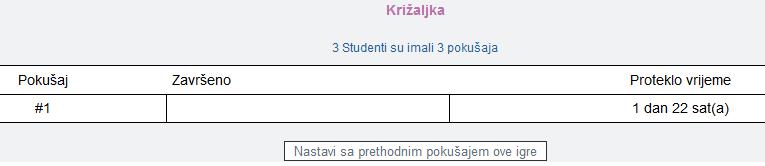
Prikaz prozora Rezultati
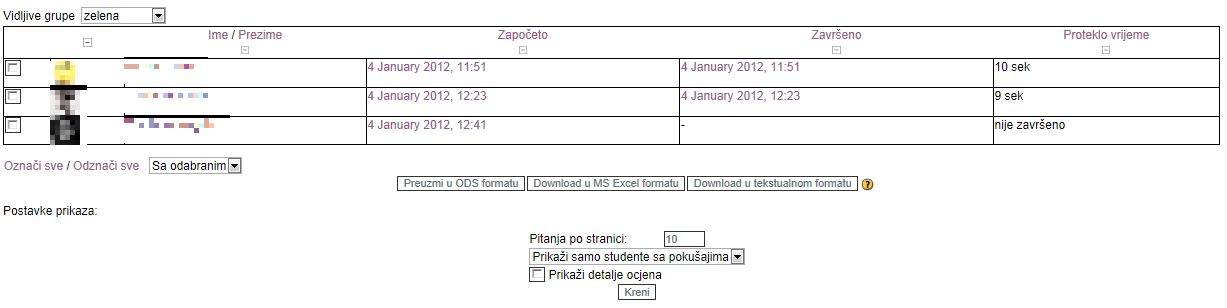
Prikaz dijela općih postavki
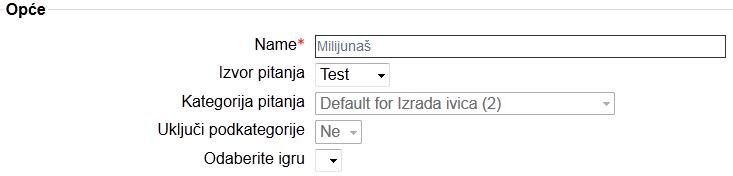
Prikaz prozora Prikaži odgovore

Prikaz prozora Prikaži pokušaje

Prikaz postavki za izvoz Križaljke
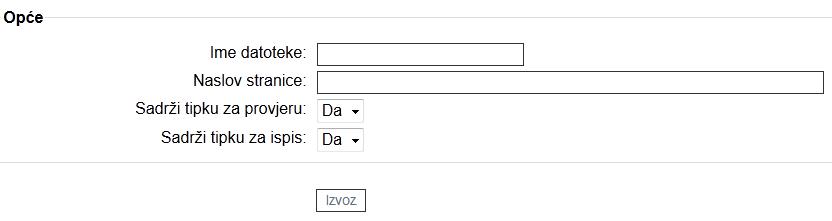 |
|
Kutak za pomoć i vježbu Da biste se prilikom kreiranja igara lakše snalazili izradili smo posebnu tabelu izvora koja prikazuje raspoložive izvore pitanja za svaku pojedinu igru. Kao i kod drugih alata i u Moodle-u postoje "male tajne" koje vam mogu olakšati primjenu igara u tečajevima, a možete ih pronaći u korisnim savjetima. Na kraju, za vas smo kreirali primjere igara za vježbu. Imali smo na umu da biste prije samostalnog kreiranja igara sigurno željeli znati kako njihovo korištenje izgleda u praksi, na način na koji će to vidjeti vaši učenici i studenti. |
|
| |
|
|
Tabela izvora Tabela izvora služi za lakše snalaženje prilikom kreiranja igara. Oznakom X označeni su izvori i tipovi pitanja koje igre koriste.
|
||||||||||||||||||||||||||||||||||||||||||||||||
|
Korisni savjeti
|
|
| |
|
|
Primjeri za vježbu U primjerima za vježbu koristili smo sve izvore koji su dostupni u Moodle-u - opću bazu pitanja, posebne kategorije pitanja, testove i rječnike. Nadamo se da ćete rješavajući igre doći do zanimljivih ideja za svoje tečajeve, a usput ponoviti znanje o igrama i sustavu Moodle. Pitanja se ponavljaju i nisu preteška, a uvijek možete koristiti i pomoć. Primjerima za vježbu možete pristupati neograničeno. |
|
|
Igre |
|
|
Primjeri dobre prakse Kroz primjere dobre prakse možete doznati kako su nastavnici primijenili igre u tečajevima. Donosimo vam tečaj kreiran za potrebe obrazovanja nastavnika - Matematika u Moodle-u, autorica Vesne Tomić i Lidije Blagojević, tečaj za 2. i 3. razred srednje škole - Tehničko crtanje pomoću računala, autorice Darije Dasović Rakijašić te tečaj za 1. razred osnovne škole - Želim znati više 1, autorice Mire Čuvidić. Tečajevima možete slobodno pristupati, pregledavati sadržaj te rješavati igre. Nakon što odaberete naslov tečaja sustav će vas dodati tečaju u ulozi studenta. Da biste se ispisali iz tečaja u bloku Administracija u svakom pojedinom tečaju odaberite mogućnost Ispiši me iz kolegija ili to učinite odabirom iste opcije u vašem Moodle profilu. Kopiranje sadržaja tečajeva nije dopušteno bez dozvole autora čije kontakte možete pronaći u tečajevima. |
|
| |
|
|
Matematika u Moodle-u Kolegij Matematika u Moodle-u kreiran je kao "vježbaonica" za nastavnike matematike kako bi, prije nego odluče žele li koristiti Moodle, mogli isprobati sve njegove mogućnosti. Tako ne moraju otvarati svoje kolegije prije nego što dobiju jasnu sliku o ovom alatu. Zbog toga je omogućen upis gostima s lozinkom kolegija koji odmah dobiju ulogu nastavnika tako da mogu isprobati sve funkcionalnosti za nastavnike. Autorice: Pogledajte tečaj Matematika u Moodle-u. Što o korištenju igara u Moodle-u kaže autorica Vesna Tomić pogledajte u video zapisu. Autor video zapisa: Vesna Tomić Dobar dan, ja sam Vesna Tomić i predajem informatiku u đakovačkoj Gimnaziji. Sam Moodle koristim zadnjih četiri, pet godina u nastavi. Krenula sam s gotovim tečajevima iz programiranja, a onda sam odlučila napraviti nešto svoje. Prvi kolegij koji sam napravila bile su online pripreme za Državnu maturu iz informatike i taj kolegij proglašen je najboljim na CARNetovoj korisničkoj konferenciji 2010. godine. Nakon toga, malo po malo prebacujem sve materijale za nastavu u Moodle i primijetila sam da učenici to izuzetno dobro prihvaćaju, pogotovo od trenutka kada sam u nastavi počela koristiti igre. Same igre koristim u svim dijelovima sata. Na primjer, na početku sata, da ponovimo ono što smo zadnji puta radili, kao uvod u novu nastavnu cjelinu, na kraju sata za ponavljanje onoga što smo radili. Čak i na satima kada ponavljamo, pripremamo se za pismenu provjeru znanja onda recimo je vrlo koristan Milijunaš s obzirom da kroz petnaest pitanja treba proći i vrlo često je potreban veći dio sata da se dođe od početka do kraja igrice. Na ideju za kolegij Matematika u Moodle-u došla sam kada sam trebala održati predavanje nastavnicima matematike o prednostima korištenja Moodle-a u nastavi. Da to sve ne bude samo suhoparno predavanje kolegica Lidija i ja odlučile smo kreirati kolegij u kojem bi nastavnici mogli isprobavati mogućnosti Moodle-a prije nego što se odluče za njegovo korištenje. Kolegij se pokazao koristan i za razmjenu materijala tako da se osim kratkih lekcija vezanih uz matematiku ovdje nalaze i ispit iz Državne mature, razne prezentacije i korisni linkovi. Igre smo uključile u kolegij kada je Lidija držala predavanje i radionicu o različitim načinima provjere znanja. Cilj nam je bio pokazati kako ponavljanje i provjera znanja ne moraju nužno biti u obliku testova. Ponavljanjem kroz igru učenici su aktivniji, opušteniji, a samim tim i zadovoljniji. Među korisnim linkovima možete pronaći i link na blog Moodle u učionici. Kroz blog pokušavam pokazati na koji način se različiti resursi i aktivnosti pa, naravno, tako i igre mogu uključiti u nastavni proces. Sam blog počela sam pisati upravo zbog toga što mislim da je lakše savladati samo korištenje alata od njegove primjene u nastavi. Nadam se da sam vas barem malo uspjela zainteresirati za korištenje igara u Moodle-u u nastavi i ovim putem još jedanput vas pozivam da pogledate kolegij Matematika u Moodle-u. |
|
Tehničko crtanje pomoću računala "Kolegij Tehničko crtanje pomoću računala namijenjen je učenicima 2. i 3. razreda građevinskih usmjerenja i prati gradivo redovne nastave. Materijali su vezani za rad u programu AutoCAD 2004. Svrha kolegija je dostupnost nastavnih sadržaja ali i lakše praćenje rada i napretka učenika. U kolegij se pohranjuju i svi rezultati testova i provedenih zadaća.
Dostupne igre dodatno osvježavaju ovakav način izvođenja nastave. Ponavljanje uz igre osigurava zabavno i učinkovito učenje. Podjednako dobro su prihvaćene sve korištene igre u kolegiju: osmosmjerka, milijunaš, križaljka i vješala. Prednost izrade igara u Moodle-u je već dostupna baza pitanja i pojmova iz rječnika. Rječničke pojmove kreirali su učenici što je dodatno utjecalo na njihovu aktivnost u kolegiju." Darija Dasović Rakijašić
Tehnička škola Ruđera Boškovića Vinkovci Pogledajte tečaj Tehničko crtanje pomoću računala. Tečaju možete pristupiti i klikom miša na sliku: |
|
Želim znati više 1 "Tečaj Želim znati više 1 namijenjen je učenicima prvoga razreda osnovne škole za uvježbavanje nastavnih sadržaja.
Ciljevi otvaranja tečaja: - zbog različitog predznanja omogućiti svakom učeniku individualiziran pristup nastavnim sadržajima - usvajanje nastavnih sadržaja na nov i zanimljiv način - omogućiti kvalitetnu raspoloživost nastavnih materijala i bolju komunikaciju učenik – učitelj - potaknuti učenike na vrednovanje vlastitog rada kao i rada drugih. Igre u tečaju: Djeca najbolje i najlakše uče kroz igru. Stoga je ovaj tečaj pun igara i kvizova. Budući da je tečaj Želim znati više 1, prije svega, namijenjen za samostalno vježbanje kod kuće, učenici igrama pristupaju u slobodno vrijeme. Igraju se, ugodno zabavljaju, a nisu ni svjesni da uče." Mira Čuvidić
Pogledajte tečaj Želim znati više 1Osnovna škola Rajić Tečaju možete pristupiti i klikom miša na sliku: |
|
Saznajte više o igrama i sustavu Moodle
|
|
| |
|
|
Izvori Navedene izvore koristili smo prilikom izrade ovog tečaja. |
|
|
Internetski izvori:
Članci
Knjige
|
|
| |
|